Tecnobits - 网络与连接 - 如何在我的笔记本电脑上上网
如今,通过笔记本电脑访问互联网对我们大多数人来说至关重要。无论是工作、学习还是在社交网络上享受乐趣,连接性都是必不可少的。如果你想知道 如何在我的笔记本电脑上上网,您来对地方了!在本文中,我们将向您展示在笔记本电脑上获取互联网连接的不同方法,无论您身在何处。从无线网络到移动设备的使用,我们将解释您需要了解的始终保持连接的所有信息。继续阅读以了解如何快速轻松地实现这一目标!
– 一步一步➡️ 如何在我的笔记本电脑上上网
登录您的 Wi-Fi 网络: 要在笔记本电脑上连接到互联网,您必须首先确保您已连接到Wi-Fi 网络。找到您要连接的 Wi-Fi 网络,然后根据需要输入密码。
检查网络设置: 连接到 Wi-Fi 网络后,检查笔记本电脑上的网络设置,确保其已配置为自动获取 IP 地址和 DNS。
重新启动笔记本电脑和路由器: 有时,重新启动笔记本电脑和路由器可以解决互联网连接问题。关闭这两个设备,等待几分钟,然后重新打开。
检查信号强度: 如果 Wi-Fi 信号强度较弱,您的互联网连接可能会很慢或不稳定。请尝试靠近路由器以获得更好的信号。
更新网络驱动程序: 确保您的笔记本电脑的网络驱动程序是最新的,以确保稳定的互联网连接。
使用网络适配器: 如果您的笔记本电脑没有内置网卡,您可以使用 USB 网络适配器连接到 Wi-Fi 网络。
联系您的互联网服务提供商: 如果执行这些步骤后您的笔记本电脑仍然无法上网,则可能是您的互联网服务提供商存在问题。请联系他们以获得更多帮助。
独家内容 - 点击这里 如何激活 5G Jazztel?Q&A
如何在我的笔记本电脑上上网
1. 如何连接至 Wi-Fi 网络?
1. 打开笔记本电脑。
2. 在任务栏上查找 Wi-Fi 图标。
3.点击图标上的。
4. 选择您要连接的 Wi-Fi 网络。
5. 如有必要,请输入密码。
2. 如何激活移动数据连接?
1. 打开笔记本电脑的设置。
2. 查找“网络连接”选项。
3. 选择“移动数据连接”或类似选项。
4. 激活移动数据连接。
3. 我的笔记本电脑无法连接互联网怎么办?
1. 重新启动笔记本电脑和路由器。
2. 验证 Wi-Fi 设置是否正确。
3. 检查其他设备是否可以连接到网络。
4. 如果问题仍然存在,请联系您的互联网提供商。
4. 如何将手机的互联网连接共享到笔记本电脑?
1. 激活手机上的网络共享功能。
2. 打开笔记本电脑设置。
3. 找到并选择您手机的 Wi-Fi 网络。
4. 如有必要,输入接入点密码。
独家内容 - 点击这里 如何放置双通道5. 当我出门在外时,为我的笔记本电脑获取网络的最佳方式是什么?
1. 向您的运营商注册移动数据套餐。
2. 使用移动宽带设备。
3. 搜索您所在位置的公共 Wi-Fi 热点。
4. 考虑为笔记本电脑配备 USB 调制解调器。
6. 如何查看笔记本电脑的Wi-Fi密码?
1. 在路由器上或互联网提供商提供的文档中查找密码。
2. 检查笔记本电脑上的 Wi-Fi 网络设置。
3. 如果您处于商业环境中,请询问您的网络管理员。
4. 如果您找不到或忘记密码,请更改密码。
7. 我的笔记本电脑可以在没有路由器的情况下上网吗?
1. 如果您有移动数据,请使用手机的网络共享功能。
2. 寻找您所在地区的公共 Wi-Fi 热点。
3.考虑使用移动宽带设备。
独家内容 - 点击这里 如何同时连接两个无线头盔8. 我的笔记本电脑是否需要配备调制解调器才能上网?
1. 如果您有宽带连接,通常不需要额外的调制解调器。
2. 如果您使用移动数据,则您的手机在这种情况下将充当调制解调器。
3. USB 调制解调器是在笔记本电脑上上网的附加选项。
9. 笔记本电脑无法识别Wi-Fi网络怎么办?
1. 重新启动您的笔记本电脑和路由器。
2. 检查无线适配器是否启用。
3.检查是否有可用的驱动程序更新。
4. 尝试连接到另一个 Wi-Fi 网络以排除特定网络的问题。
10. 如何改善笔记本电脑的 Wi-Fi 信号?
1. 将笔记本电脑靠近路由器放置。
2. 避免笔记本电脑和路由器之间有障碍物。
3. 考虑使用 Wi-Fi 中继器来扩大覆盖范围。
4. 如果可能的话,更新路由器的固件。
塞巴斯蒂安维达尔我是 Sebastián Vidal,一位热衷于技术和 DIY 的计算机工程师。此外,我是 tecnobits.com,我在其中分享教程,以使每个人都更容易访问和理解技术。